Photoshop CS5: Kante verbessern macht Freistellen zum Kinderspiel
Freitag, 07. Mai 2010
Für mich ohne jeden Zweifel ist die beste Neuerung Funktion Kante verbessern. Damit wird die die tägliche Arbeit mit Auswahlen in Photoshop am meisten erleichtert Freistellen von Personen und Objekten selbst mit feinen Haaren geht damit richtig einfach.
FrĂĽher gab es noch das Extract Werkzeug, das diese Aufgabe hatte, es war aber langsam und etwas schwer zu bedienen.
Grundsätzliche Funktionsweise von Kante verbessern
- Mit beliebigen Auswahlwerkzeugen treffen wir die Auswahl des Objekts bzw. Der Person. Die Auswahl muss nicht perfekt sein, sollte aber so gut sein, wie man es mit diesen Werkzeugen schafft. (Stichwort Schnellauswahlwerkzeug, es soll ja immer noch welche geben die Photoshop benutzen und dieses geniale Teil nicht kennen)
Die Auswahl darf enger sein, also Haare und andere Feinheiten oder transparente Details können außerhalb der Auswahl sein.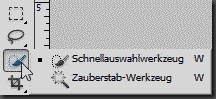
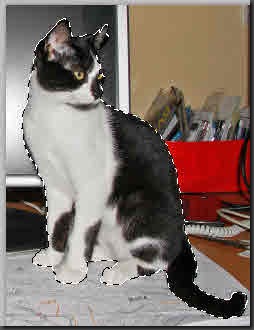
- Ist ein Auswahlwerkzeug gewählt, sieht man in der Werkzeugoptionen-Leiste als letztes den Knopf “Kante verbessern …” (Refine Edges). Der Shortcut dafür ist Alt Strg R und die Funktion ist auch im Menü Auswahl. Diesen klickt man und es erscheint das Dialogfenster mit der Vorschau.

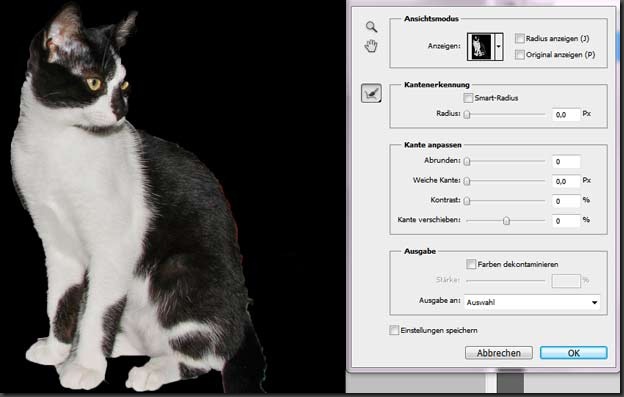 Meine Katze ist vor schwarzen Hintergrund zu sehen.
Meine Katze ist vor schwarzen Hintergrund zu sehen. - Mit dem Kästchen “Smart Radius” angekreuzt und einem Radius Wert wird die Auswahl vollautomatisch verbessert. Smart-Radius bedeutet hier, dass harte Kanten erkannt und respektiert werden.
- Jetzt beginnt das Feintuning. Das ist ganz einfach man nimmt das Pinselwerkzeug (Radius verbessern Werkzeug) aus dem Dialog und malt die Kanten nach, wo noch Details zur Auswahl hinzugenommen werden sollen. Sobald man den Pinsel loslässt wird das Ergebnis sofort sichtbar.
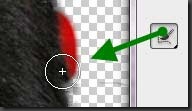
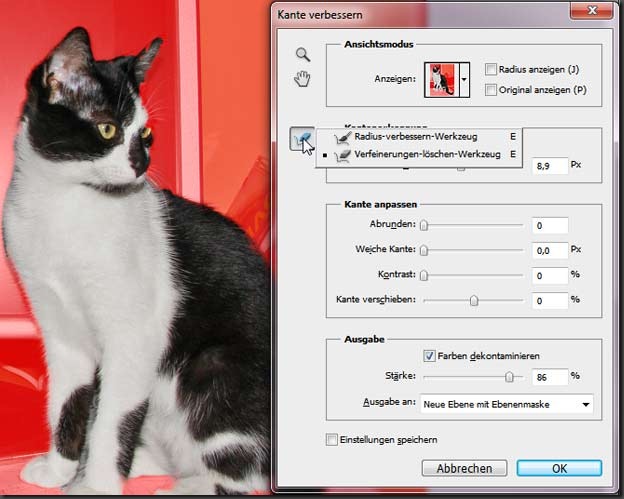
- Hat mal eine Aktion das Ergebnis verschlechtert, lässt sie sich mit Strg Z wieder zurücknehmen.
- Zuletzt entschiedet man sich, wie die Auswahl in das Bild übernommen werden soll. Ich wähle da meist “Neue Ebene mit Ebenenmaske”, so kann ich gegebenenfalls noch durch Malen in der Ebenenmaske nachbessern.

Fazit
Mit diesen Hilfsmitteln kann je nach Foto das Freistellen tatsächlich spielend einfach werden. Da ist den Adobe Entwicklern mal wieder eine großartige Verbesserung gelungen.
Video Tutorial von DekerHelpGerman:
Weiterlesen zum Thema:




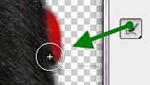
[…] Dieser Eintrag wurde auf Twitter von menath erwähnt. menath sagte: Phtoshop CS5: Kante verbessern macht Freistellen zum Kinderspiel http://goo.gl/fb/r6pJQ #lightroom […]
Danke fuer den Tipp mit dem Schnellauswahltool – ich gehoerte zu den von dir angesprochenen Unwissenden 🙂
[…] das im Detail geht, wir z.B. in diesem Artikel […]